功能简介
媒体质检支持检测直播、点播视频中的格式问题、画面内容问题、音频问题,并提供视频整体无参考评分。
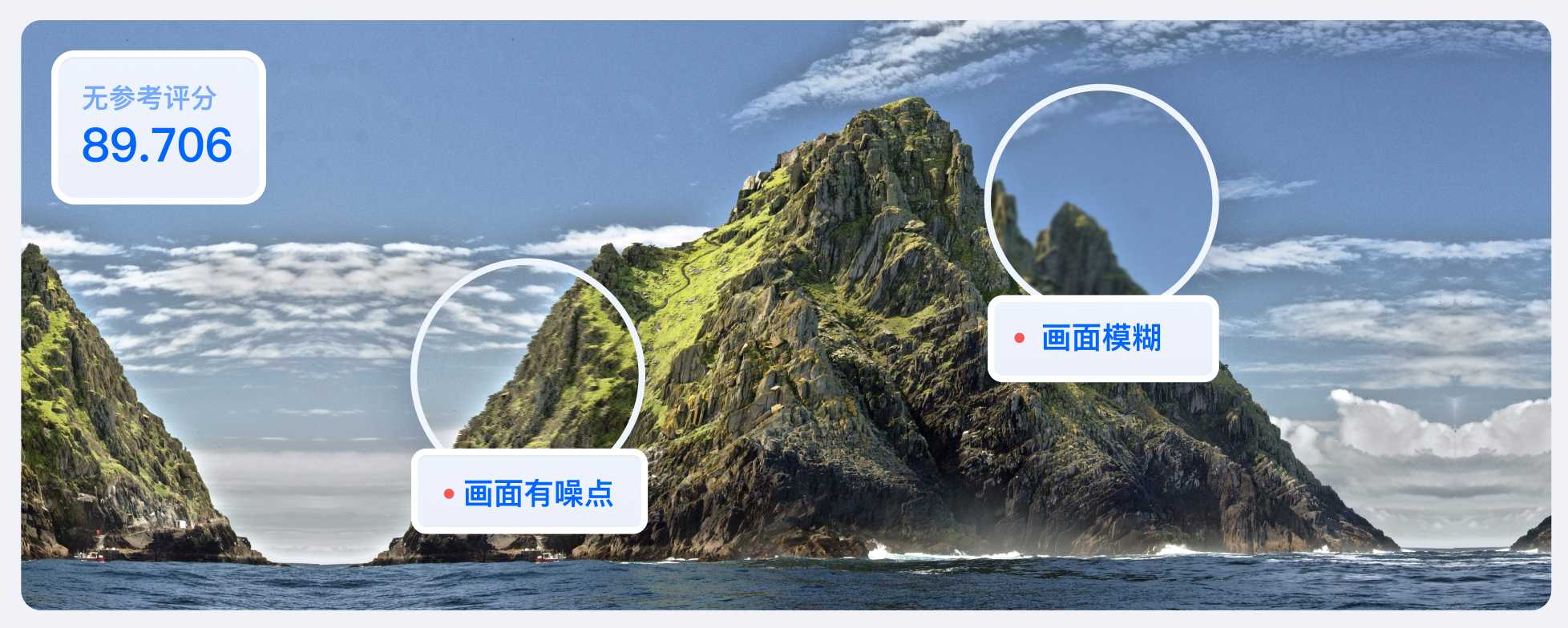
质检类型 | 检测类型 | 检测项说明 |
格式质检 | 点播视频格式质检 直播流格式质检 | 检测 DTS、PTS 问题、分辨率变化,采样率变化、丢帧、重复帧等格式问题。 |
无参考评分 | 视频无参考评分 | 根据多维度检测标准,对视频质量进行百分制打分。 |
质量审核 | 画面质量 | 支持对视频的画面质量做出检测,具体检测项如下: JitterResults:画面抖动。 BlurResults:画面模糊。 AbnormalLightingResults:低光、过曝。 CrashScreenResults:花屏 BlackWhiteEdgeResults:画面黑边、白边、黑屏、白屏、纯色屏时间段。 NoiseResults:画面有噪点。 MosaicResults:画面有马赛克。 QRCodeResults:画面有二维码。 |
| 声音质量 | 支持对视频的声音质量做出检测,具体检测项如下: VoiceResults:音频异常,包括静音、低音、爆音。 |
场景一:点播文件质检
方法1:控制台发起任务
步骤1:创建点播服务编排
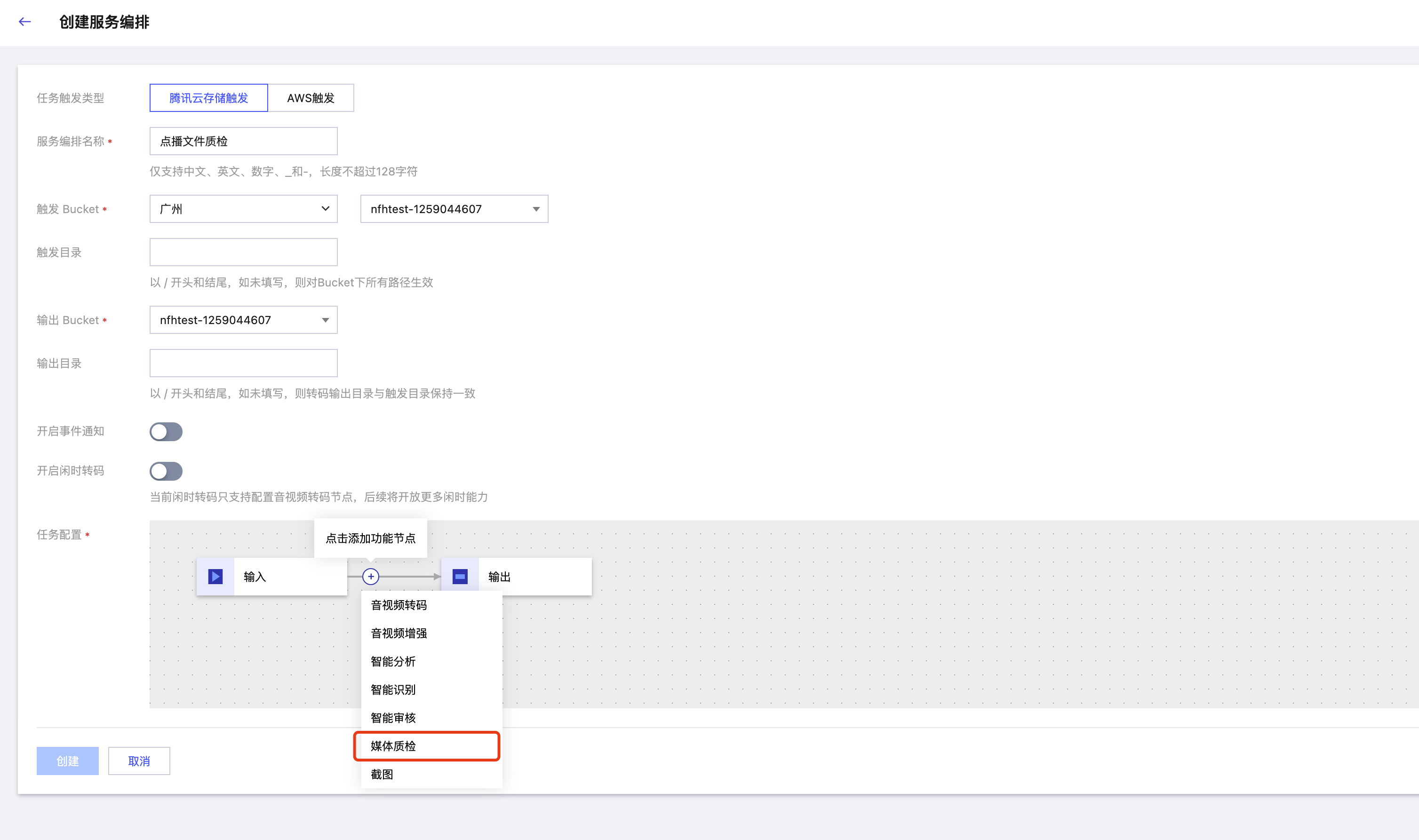
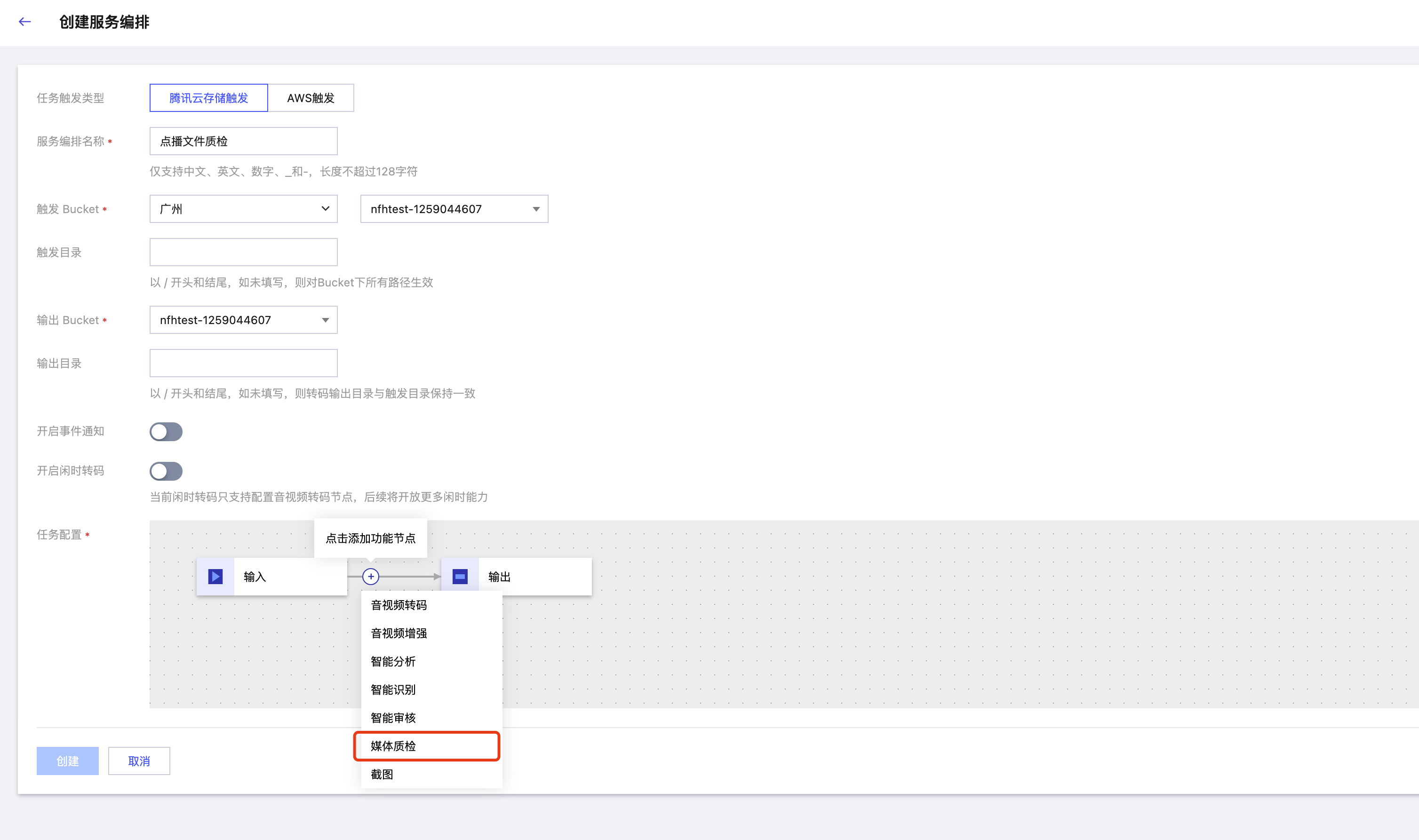
添加节点后,单击

节点配置完成后,单击页面下方创建按钮,创建服务编排。
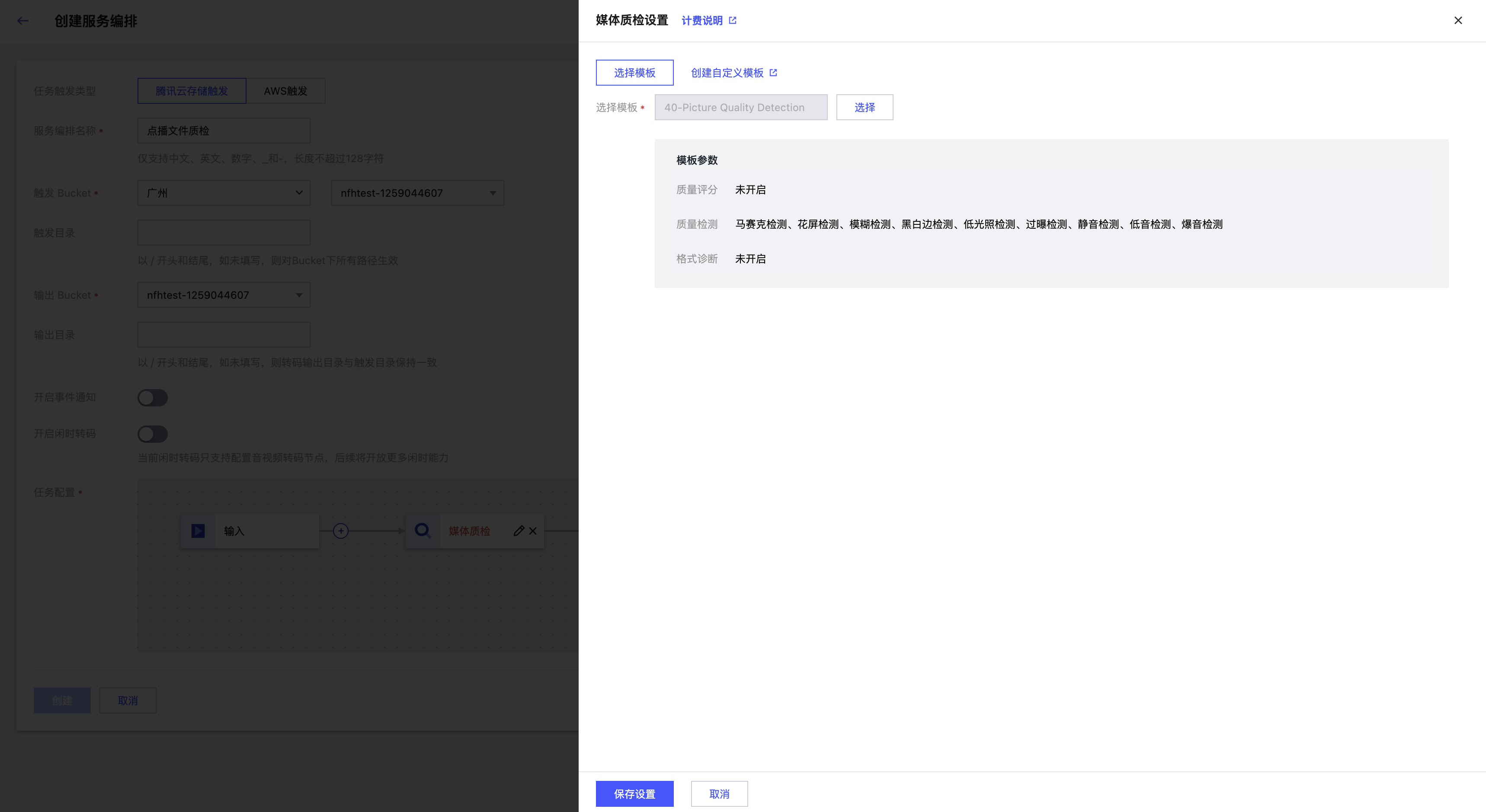
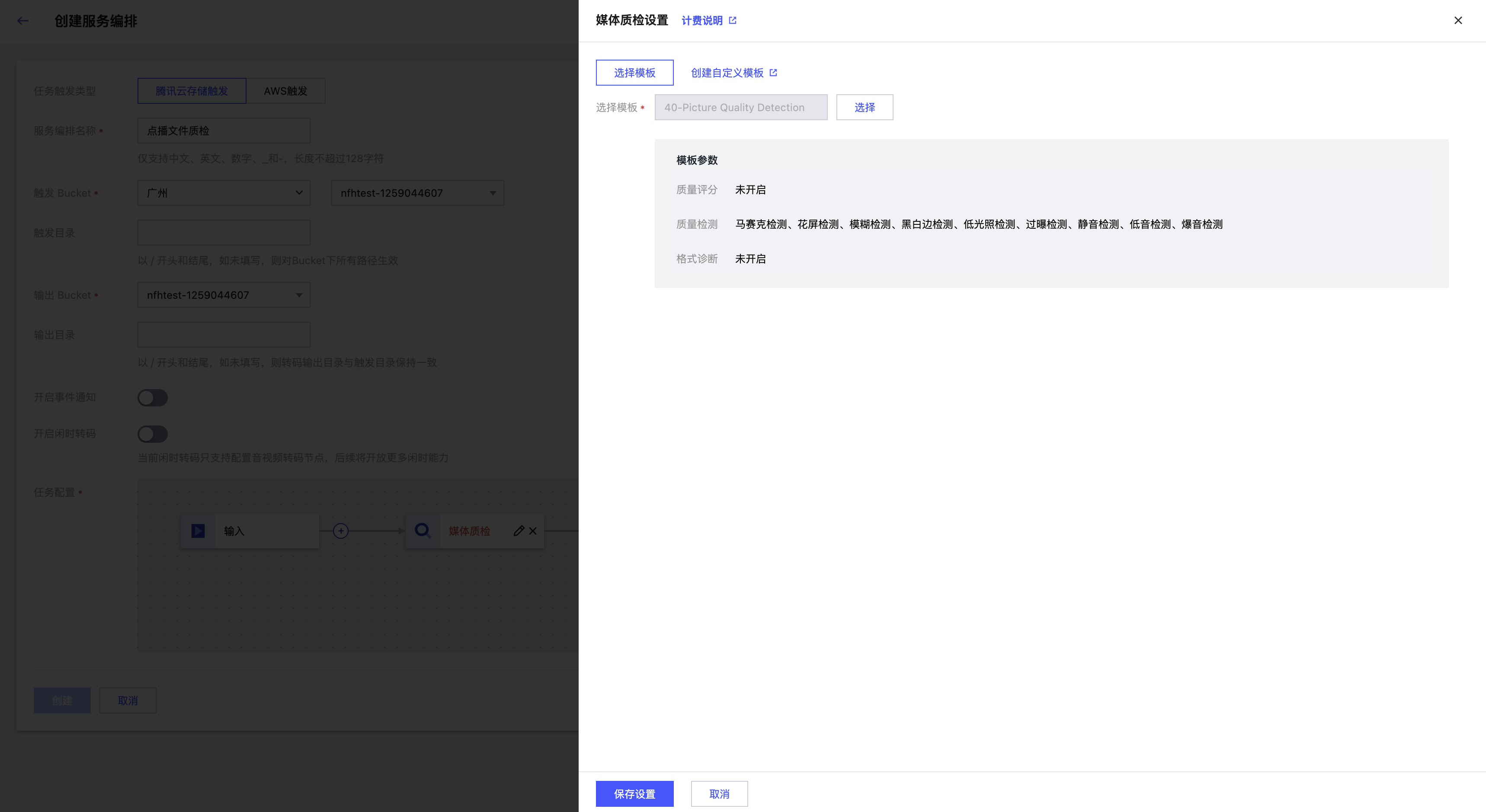
服务编排创建完成后返回点播服务编排列表页,在列表页中找到刚创建的编排,单击“启用”按钮,按钮开启后约3 - 5分钟编排生效。
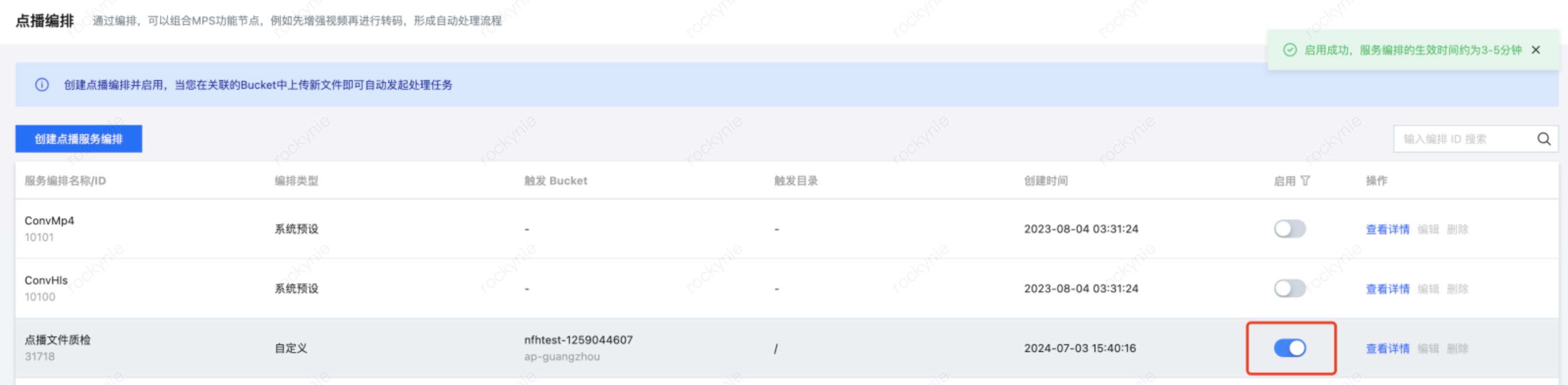
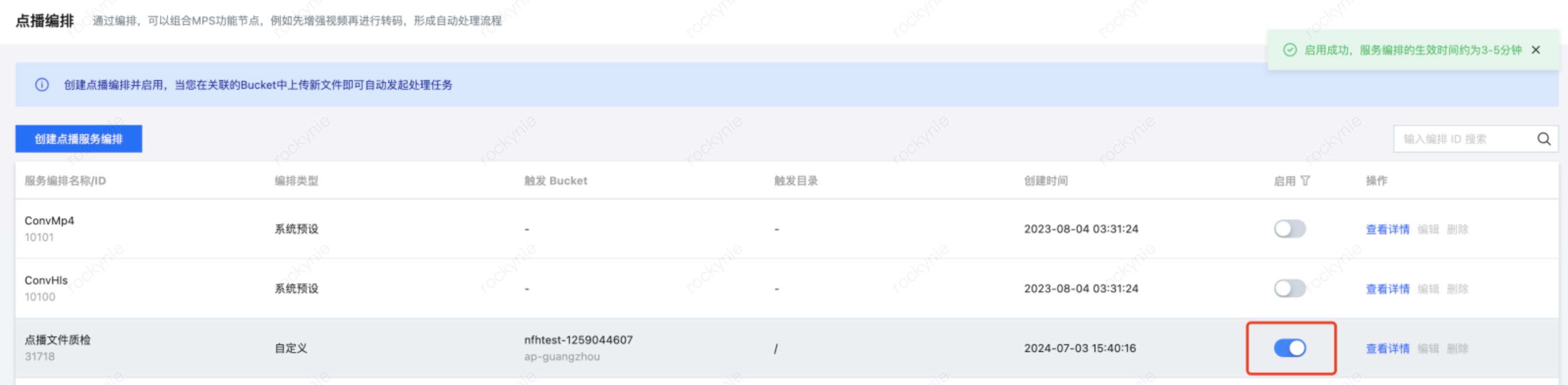
步骤2:发起点播质检任务
待服务编排生效后,即可往编排配置中的触发目录中上传需要质检的点播文件,此时将会按照编排中节点及模板的配置内容对上传的文件进行质检处理。
步骤3:管理点播质检任务
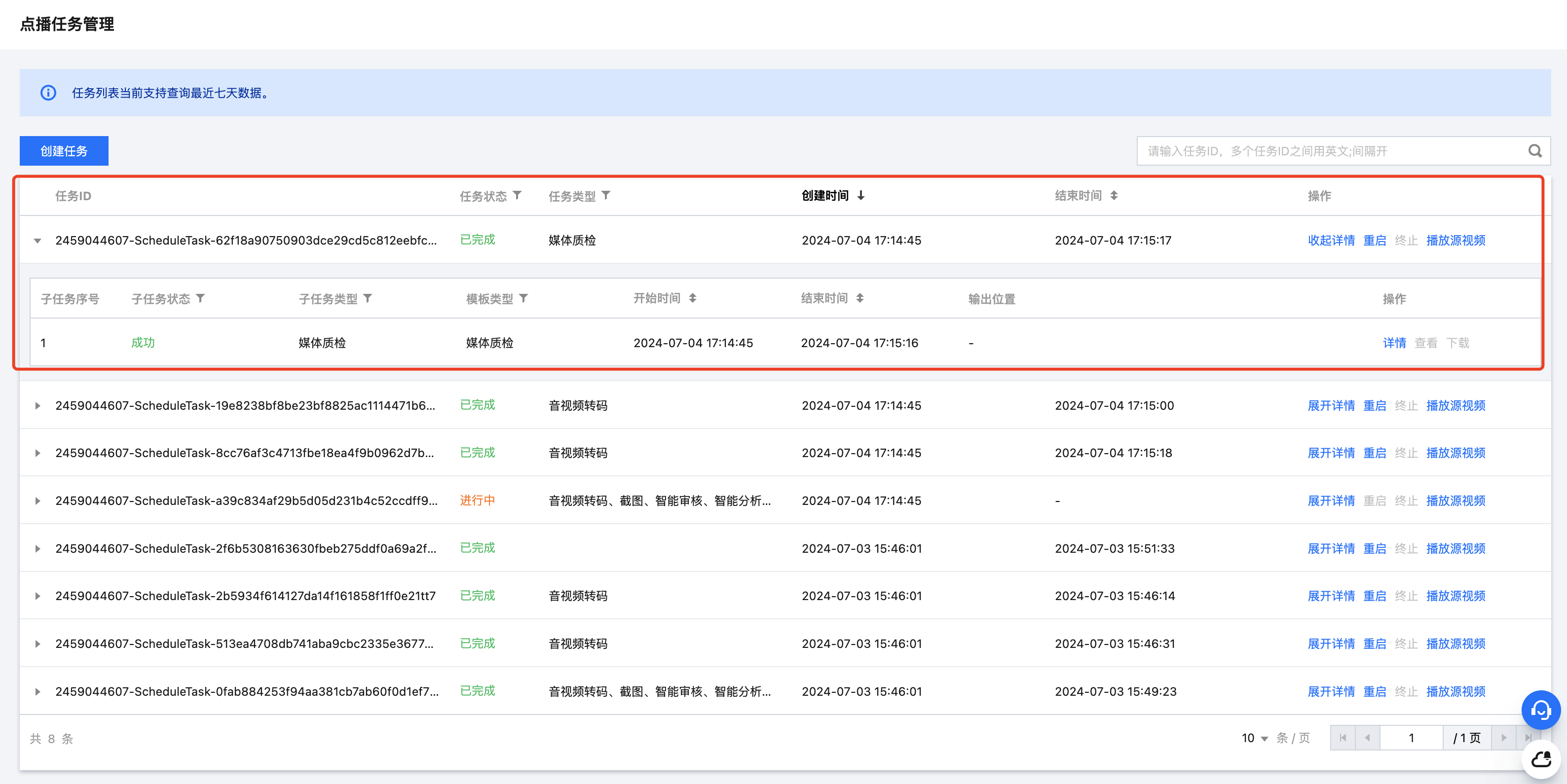
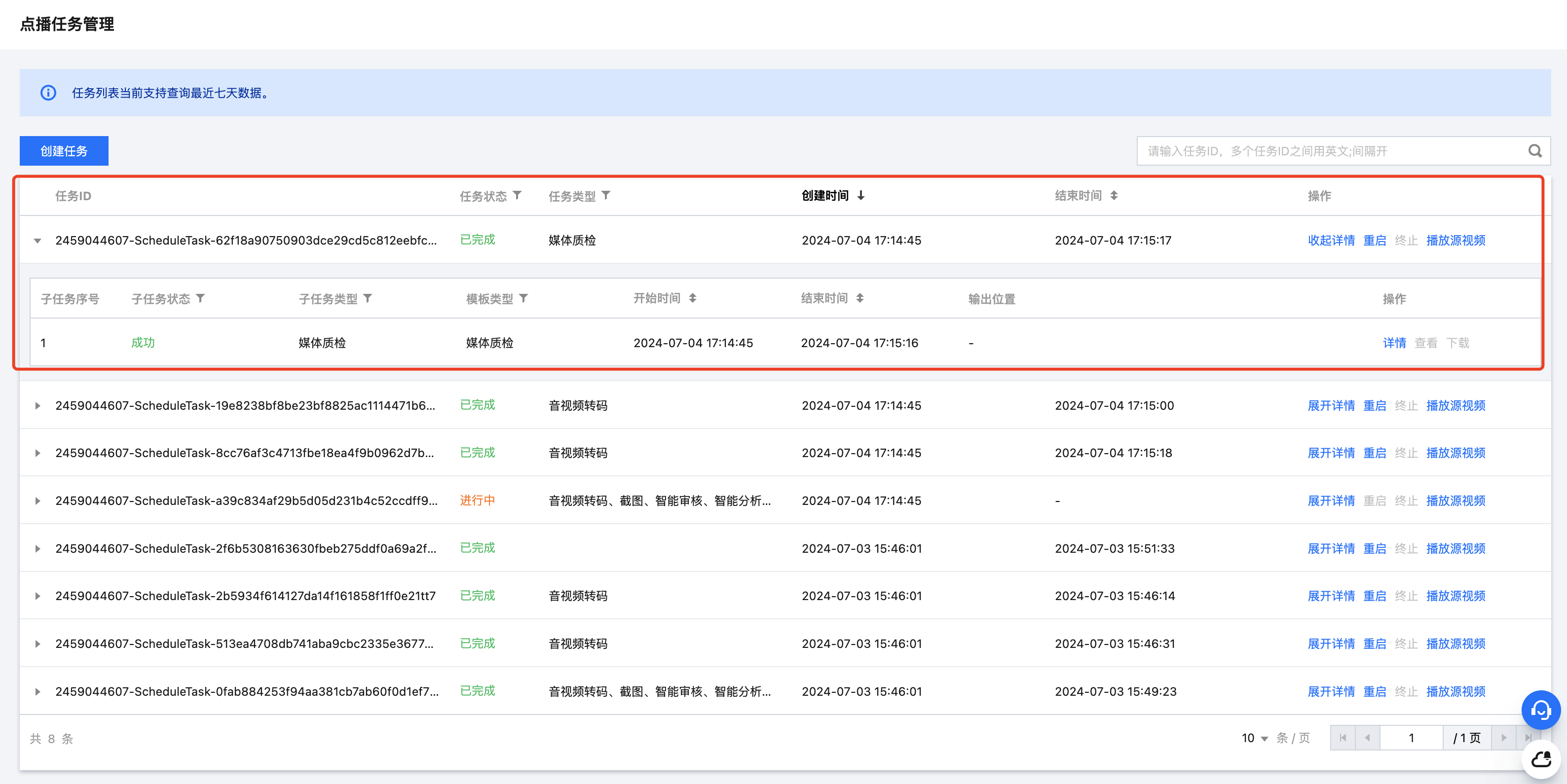
方法2:调用API处理
步骤1:发起点播质检任务
请求示例:
POST / HTTP/1.1 Host: mps.tencentcloudapi.com Content-Type: application/json X-TC-Action: ProcessMedia
{ "InputInfo": { "Type": "COS", "CosInputInfo": { "Bucket": "test-<appid>", "Region": "ap-shanghai", "Object": "/video/test.mp4" } }, "AiQualityControlTask": { "Definition": 10 } }
示例说明:
1. Type 可以为 COS 和 URL,根据类型填写源文件路径。
2. Definition 为任务配置模板 ID,模板通过 CreateQualityControlTemplate 生成。
响应示例:
{ "Response": { "TaskId": "26000002-ScheduleTask-8c0bb3a13e10462fc405262c623aeff4tt7" } }
示例说明:TaskId 是唯一任务标记,可用于查询和管理任务。
步骤2:查询任务详情
请求示例:
POST / HTTP/1.1 Host: mps.tencentcloudapi.com Content-Type: application/json X-TC-Action: DescribeTaskDetail
{ "TaskId": "26000002-ScheduleTask-8c0bb3a13e10462fc405262c623aeff4tt7" }
响应示例:
{ "Response": { "WorkflowTask": { "Output": { "QualityControlResultSet": [ { "Type": "BackWhiteEdge", "QualityControlItems": [ { "Confidence": 100, "StartTimeOffset": 12, "EndTimeOffset": 12 } ] } ], "ContainerDiagnoseResultSet": [ { "Category": "StreamAbnormalCharacteristics", "DateTimeSet": [], "SeverityLevel": "Warning", "TimestampSet": [ 11.006 ], "Type": "AudioDuplicatedFrame" } ], "QualityEvaluationScore": 68 } } } }
场景二:直播流质检
方法1:控制台发起任务
步骤1:创建直播服务编排
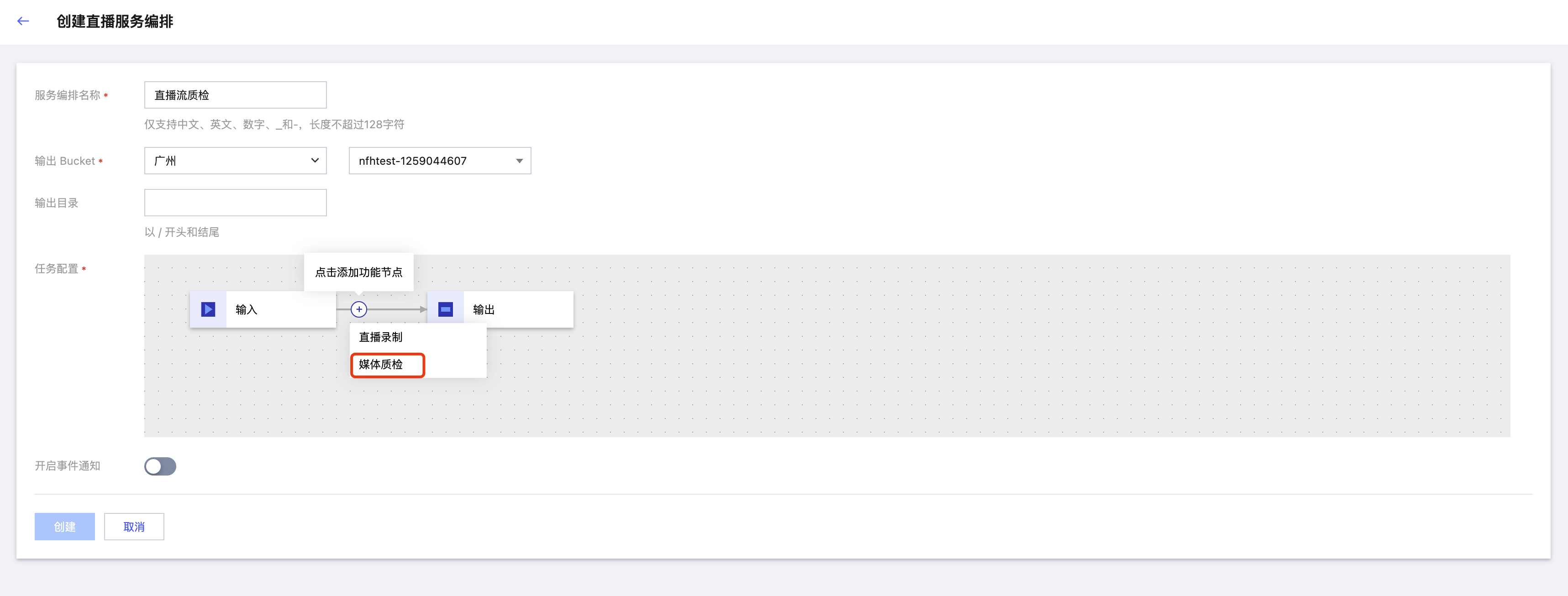
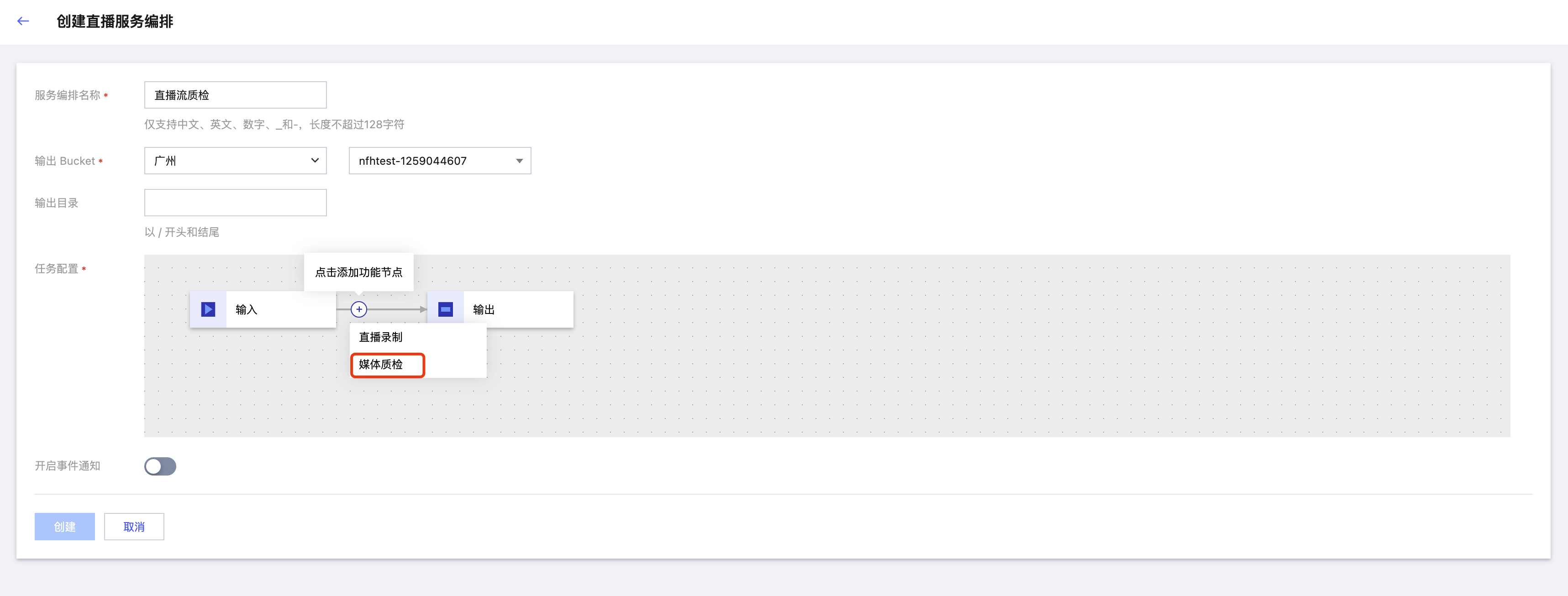
添加节点后,单击

节点配置完成后,单击页面下方创建按钮,创建服务编排。
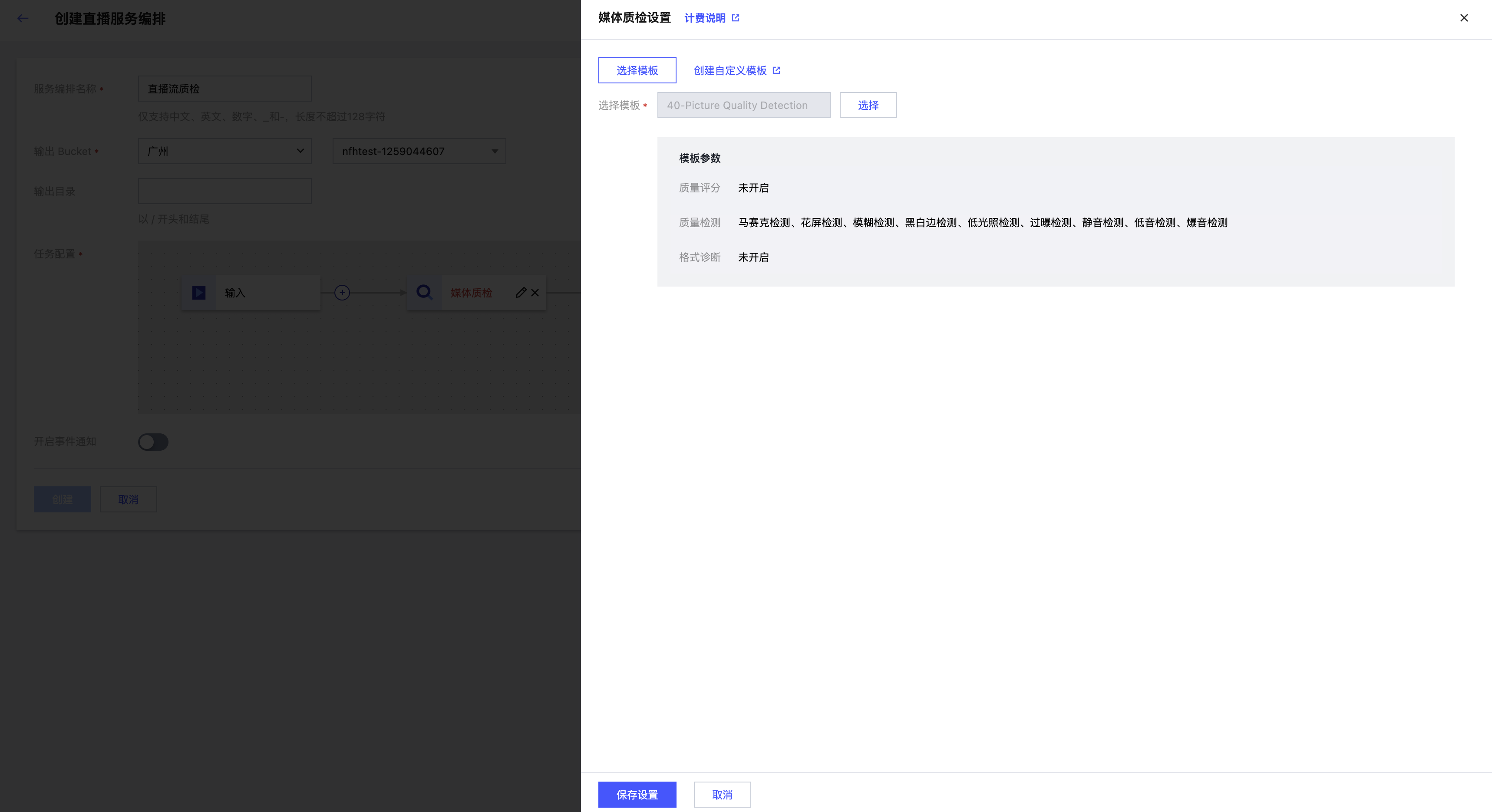
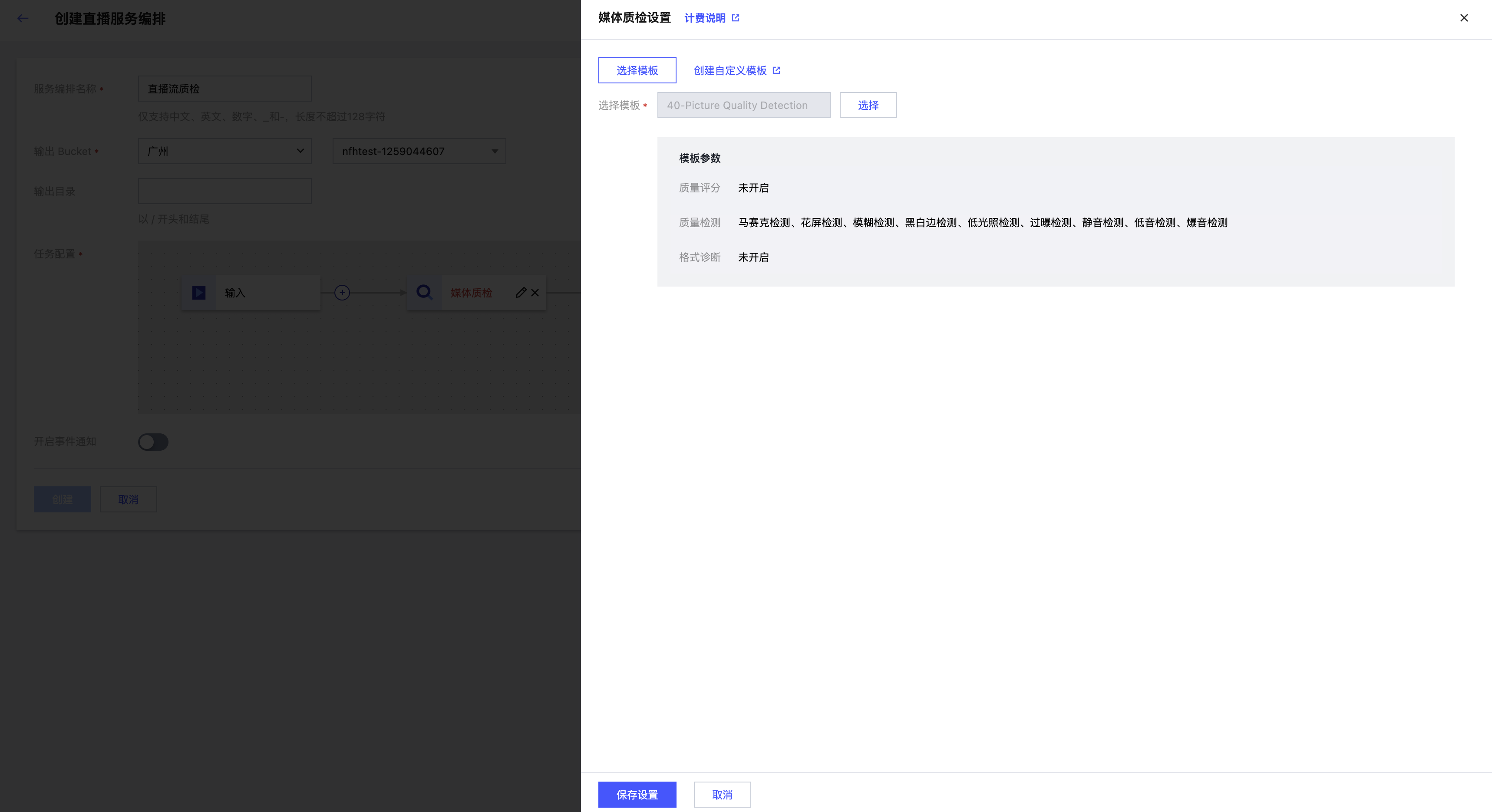
服务编排创建完成后返回直播服务编排列表页,列表页中可以找到刚创建的直播服务编排。
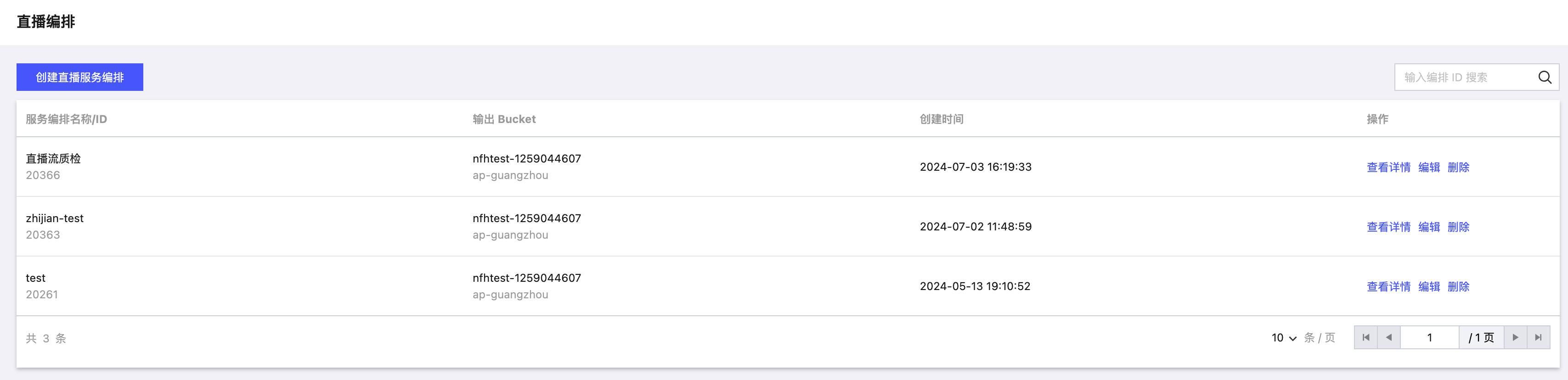
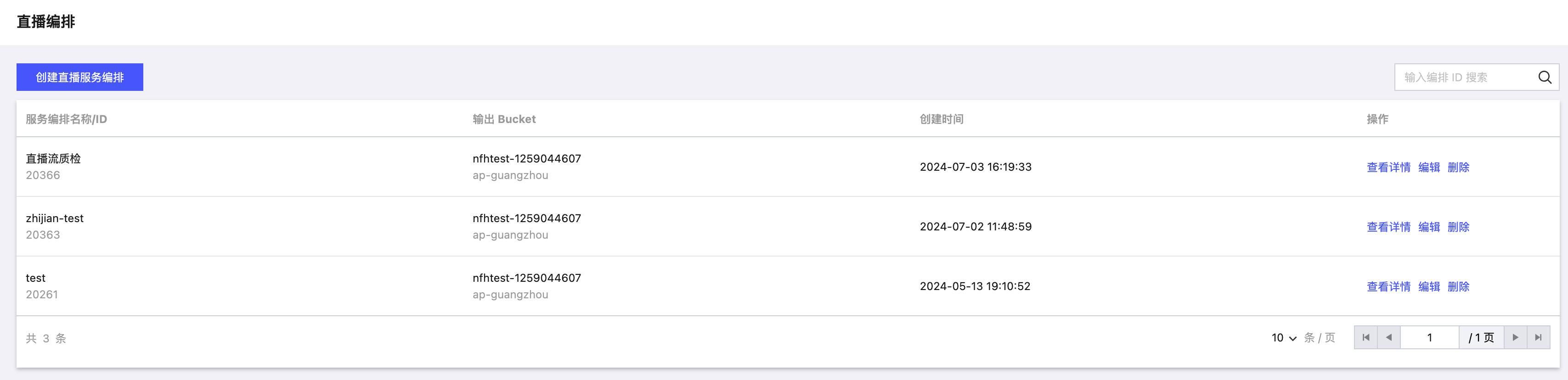
步骤2:创建直播质检任务
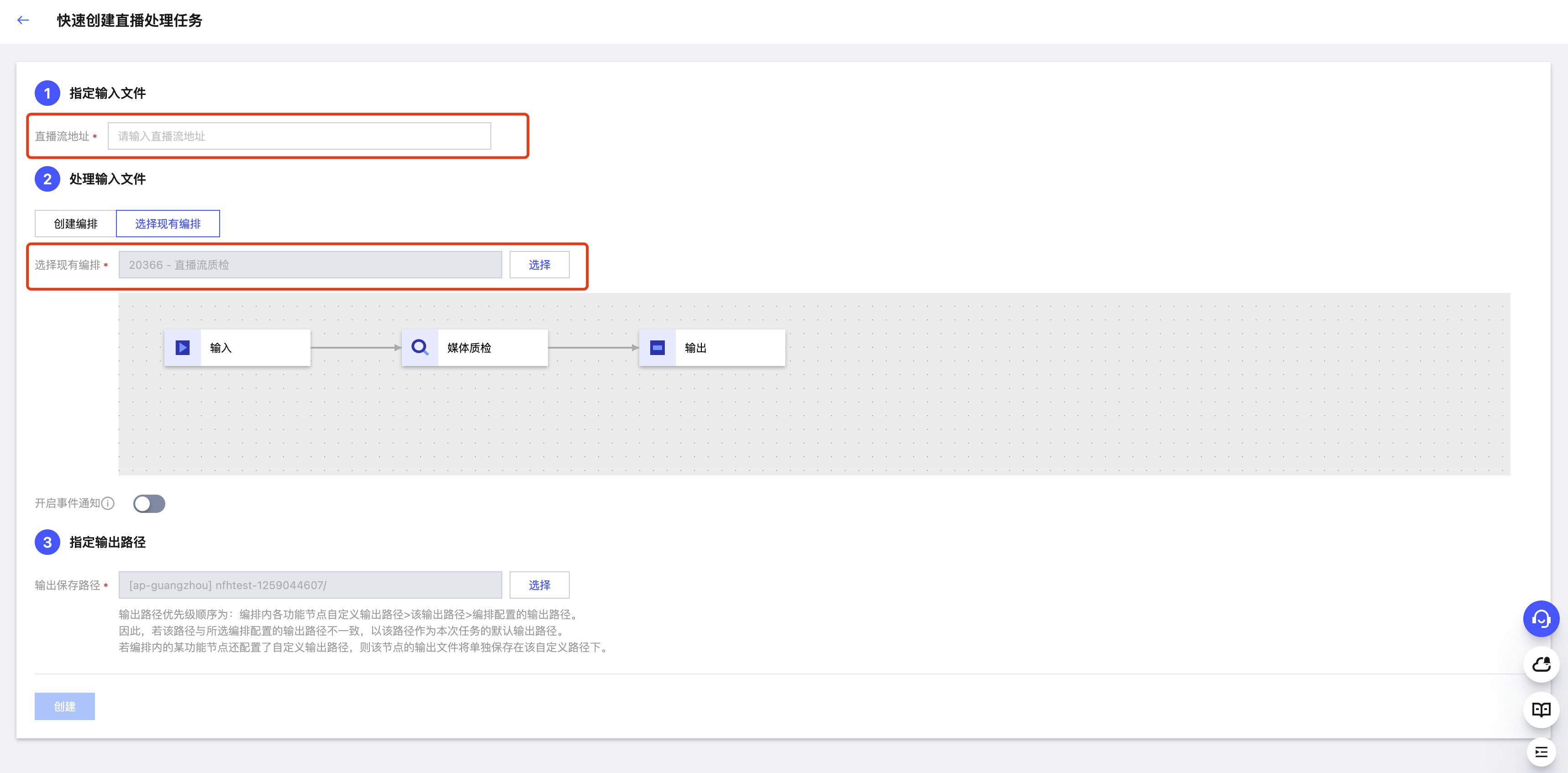
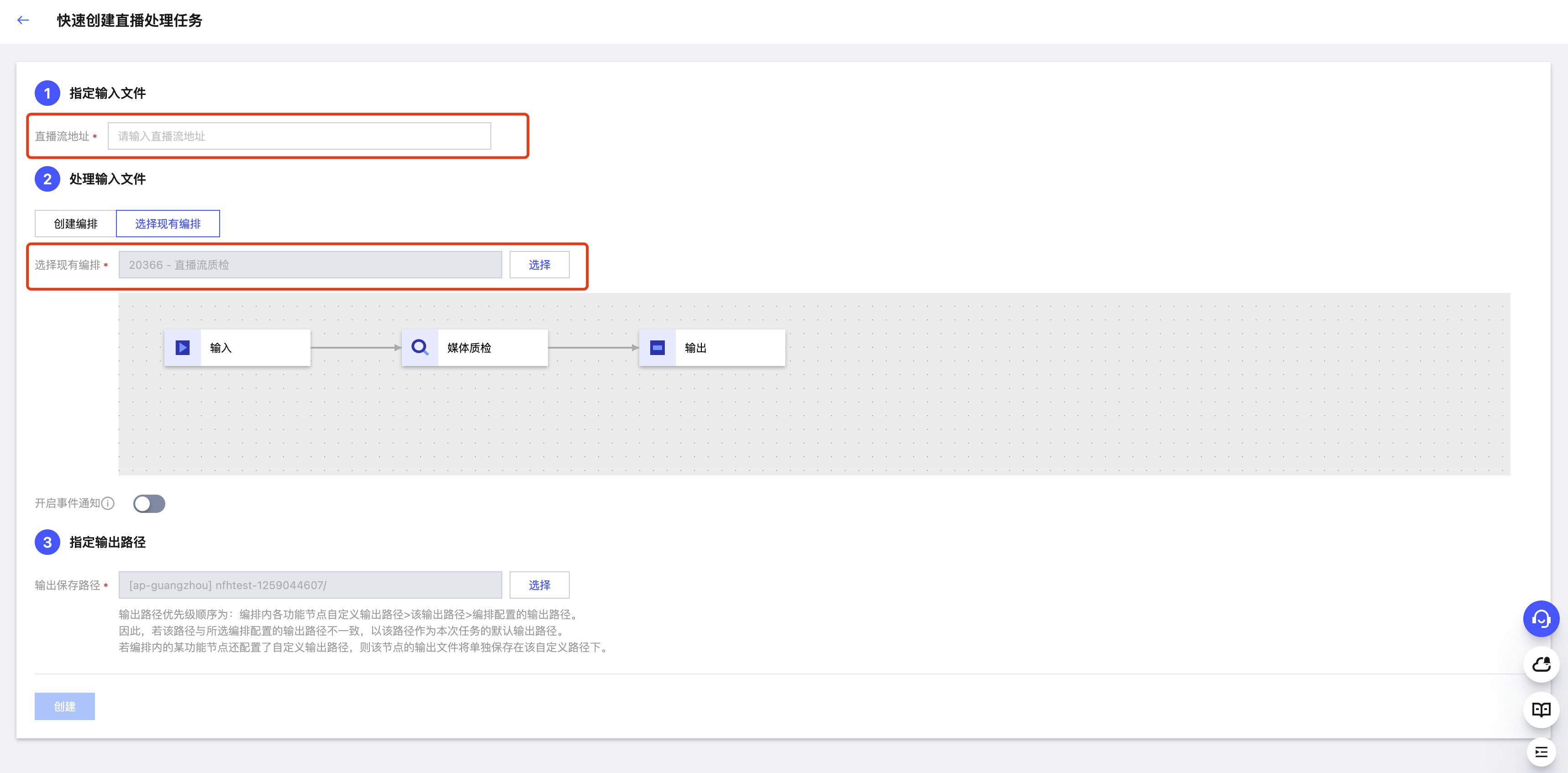
步骤3:管理直播质检任务
方法2:调用 API 处理
步骤1:发起直播质检任务
请求示例:
POST / HTTP/1.1 Host: mps.tencentcloudapi.com Content-Type: application/json X-TC-Action: ProcessLiveStream
{ "Url": "rtmp://tlivecloud.com/live/test", "TaskNotifyConfig": { "NotifyType": "URL", "NotifyUrl": "http://tlivecloud.com/callback" }, "AiQualityControlTask": { "Definition": 10 } }
示例说明:
1. Url 为直播流地址。
2. TaskNotifyConfig 为回调服务地址,当视频流诊断出异常时,将异常信息实时回调给该地址。
响应示例:
{ "Response": { "TaskId": "24000002-live-procedure-813dc41e6fdc22dcf24aa6e9c61cp92" } }
示例说明:TaskId 是唯一任务标记,可用于查询和管理任务。
步骤2:解析直播异常回调
如果发起直播质检任务时配置了 TaskNotifyConfig,当视频流诊断出异常时,会将异常信息实时回调给配置的地址。
回调请求示例:
POST / HTTP/1.1 Content-Type: application/json
{"NotificationType": "AiQualityControlResult","TaskId": "24000002-procedure-live-813dc41e6fdc22dcf24aa6e9c61cp92","AiQualityControlResultInfo": {"QualityControlResultSet": [{"Type": "BackWhiteEdge","QualityControlItems": [{"Confidence": 100,"StartTimeOffset": 12,"EndTimeOffset": 12}]}],"DiagnoseResultSet": [{"Category": "StreamStatusException","Type": "StreamOpenFailed","Timestamp": 0,"Description": "Open url failed.","DateTime": "2023-11-06T06:37:28Z","SeverityLevel": "Fatal"}]}}
示例说明:QualityControlResultSet 为内容质检的异常信息,DiagnoseResultSet 为格式诊断的异常信息。

